スマートフォンと接続して静止画を撮影する
スマートフォン用基本アプリを使用して撮影ができます。
必要な準備
1. カメラの電源をオンにする
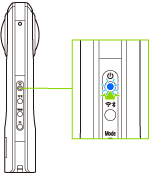
2. モードボタンを押して、静止画撮影モードを選ぶ

表示パネルに

が表示されます。
3. スマートフォンと無線LANまたはBluetooth®で接続する
4. スマートフォン用基本アプリを起動する
5. ボタン をタップして、撮影する

画面下部のEVをタップすると表示されるスライダーで、露出補正ができます。静止画を確認したときに明るすぎる、または暗すぎると感じたときに、調節してから撮影すると、お好みの明るさに近づけられます。右に動かすほど明るく、左に動かすほど暗くなります。
静止画撮影モードでは、撮影意図に合わせて絞り、シャッター速度、ISO感度、ホワイトバランス、撮影方法、画像サイズ、ライブビューと撮影後表示のオン/オフなどを設定できます。
ご注意
- 露出モードをマニュアルモードにして、シャッター速度を1/8秒より遅くした場合、撮影開始時と撮影完了時に2回音が鳴ります。また、露出モードをオートモードにして、Option Settingをノイズ低減またはHDR合成に設定して撮影した場合も、撮影開始時と撮影完了時に2回音が鳴ります。このとき、撮影が完了する前に電源をオフにすると、画像が保存されません。
- 露出モードをオートモードにして、Option Settingをノイズ低減またはHDR合成に設定して撮影する場合は、ブレ防止のため三脚などで固定して撮影してください。
メモ
- GPS機能がオンになっているスマートフォンと接続して撮影した画像には、位置情報が記録されます。
- [転送方法]の設定が[移動]になっている場合は、スマートフォンに静止画を転送後、カメラの内蔵メモリーの静止画は削除されます。
- [撮影設定]の[撮影後表示]をオンに設定した場合は、基本アプリのシャッターボタンで静止画を撮影すると、スマートフォンに自動的に転送されます。動画の場合と、[撮影後表示]がオフでカメラのシャッターボタンで撮影したときは、自動で転送されません。
- 露光中は、表示パネルとランプがすべて消灯します。
補足情報


